開發人員首頁中的環境
虛擬環境是一個獨立的工作區,可讓您為不同的專案維護個別相依性和設定,從而有效地將它們彼此隔離。 目前支援的虛擬環境類型包括:
開發人員首頁中的環境可協助您將您與這些虛擬環境或雲端環境的互動集中一處。
- 建立和設定與 GitHub 存放庫、應用程式和套件關聯的虛擬環境。
- 執行快速動作,例如啟動、快照、開啟、停止或將環境釘選到 Windows [開始] 功能表或工作列。
開始使用開發人員首頁中的環境
若要開始使用 開發人員首頁 中的虛擬環境,請選取 開發人員首頁 內左側數據行使用者介面中的 [環境] 索引標籤。 開啟 [環境] 窗格之後,請選取 [+ 建立環境]。
「開發人員首頁」中的每個虛擬環境類型都可由「開發人員首頁」擴充功能支援。 若要新增環境,您必須確定已安裝支援所要使用相關聯虛擬環境的 開發人員首頁 延伸模組。
- **Hyper-V extension**: Installed by default in Dev Home. By default, your local Hyper-V VMs will be visible on the Dev Home Environments page.
- **Microsoft Dev Box**: To display Dev Box virtual environments, install the [Dev Home Azure extension](extensions.md#dev-home-azure-extension). Once installed, each Dev Box that you have set up on your Azure account will be visible on the Dev Home Environments page.
<!-- - **WSL distributions**: To display Linux distributions installed with WSL, you can download and install the [Dev Home WSL Extension Preview](https://github.com/WhitewaterFoundry/devhome/releases). This `.msixbundle` is contributed by Whitewater Foundry.* -->
提示
如果您在 開發人員首頁 中看不到 [環境] 索引標籤,或發生問題,請執行 命令,確定您有最新版本的 開發人員首頁:winget upgrade Microsoft.DevHome。
管理開發人員首頁中的環境
已安裝在「開發人員首頁」中的所有虛擬環境都可以顯示一些重要資訊:
虛擬環境的類型 (例如 Hyper-V VM、Microsoft 開發箱,以及更多內容即將推出)。
虛擬環境執行個體的名稱 (無論您為環境選擇什麼名稱)。
虛擬環境的狀態:已啟動、已停止、正在執行。
環境特定資訊,例如 Microsoft 開發箱的專案名稱、vCPU 使用情況、RAM 使用情況、儲存體容量、運作時間或檢查點。
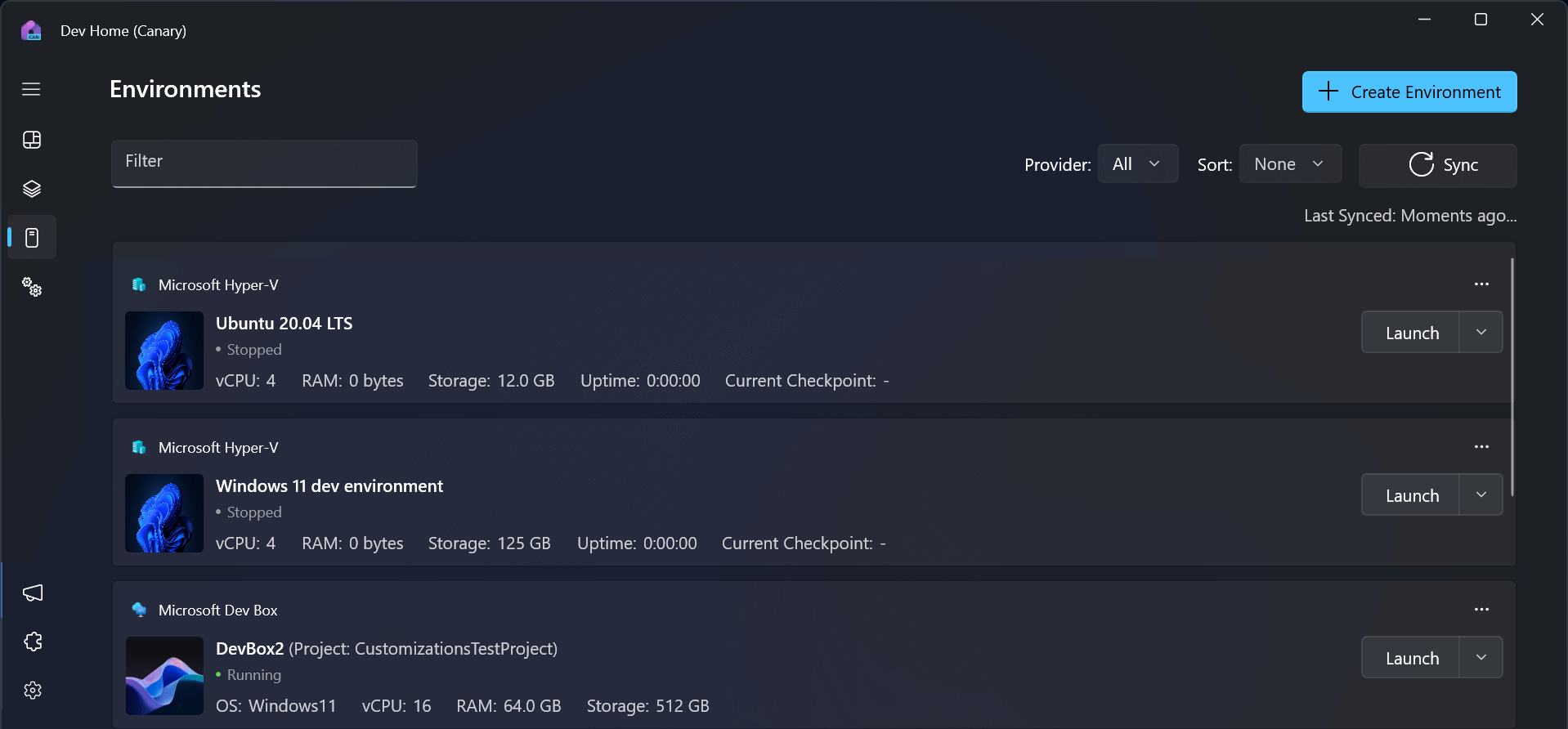
每個虛擬環境都提供以下快速動作:
啟動:連線到環境或啟動環境。
- Microsoft 開發箱預設會在網頁瀏覽器中啟動。 若要在新的 Windows 應用程式 RDP 用戶端中啟動開發箱,請從 Microsoft Store 安裝 Windows 應用程式。
啟動或停止:選取「啟動」按鈕旁的下拉式箭頭以尋找啟動和停止動作。
刪除、重新啟動、釘選到工作列:選擇 [啟動] 按鈕上方的 3 個點可刪除、重新啟動此虛擬環境,或將該虛擬環境釘選到 Windows 工作列。
- 除非從 Microsoft Store 安裝 Windows 應用程式,否則不會出現「釘選到工作列」和「釘選到開始功能表」動作。
同步:如果您已安裝虛擬環境但未顯示,請選擇「開發人員首頁環境」視窗頂部的同步按鈕。 例如,如果開啟「開發人員首頁」並同時刪除「開發人員首頁」外的 Hyper-V VM,或在 Azure 入口網站中建立新的 Microsoft 開發箱,則這些變更可能不會反映在「開發人員首頁」中,除非您選擇 [同步] 或 [開發人員首頁] 重新啟動。
使用「開發人員首頁」建立新的虛擬環境
若要建立新的虛擬環境:
在「開發人員首頁」的「環境」或「電腦設定」視窗中選取 [建立環境]。
選取您要建立的環境類型 (只有支援的環境類型和已安裝的環境類型可用)。
每個環境都可以有不同的建立參數,例如名稱、集區、專案、影像等。 這些規格取決於環境類型。
- 對於 Hyper-V VM,目前支援快速建立影像。 尚不支援用於建立 VM 的自訂影像 (.iso、.vhd、.vhdx),但正在開發中。
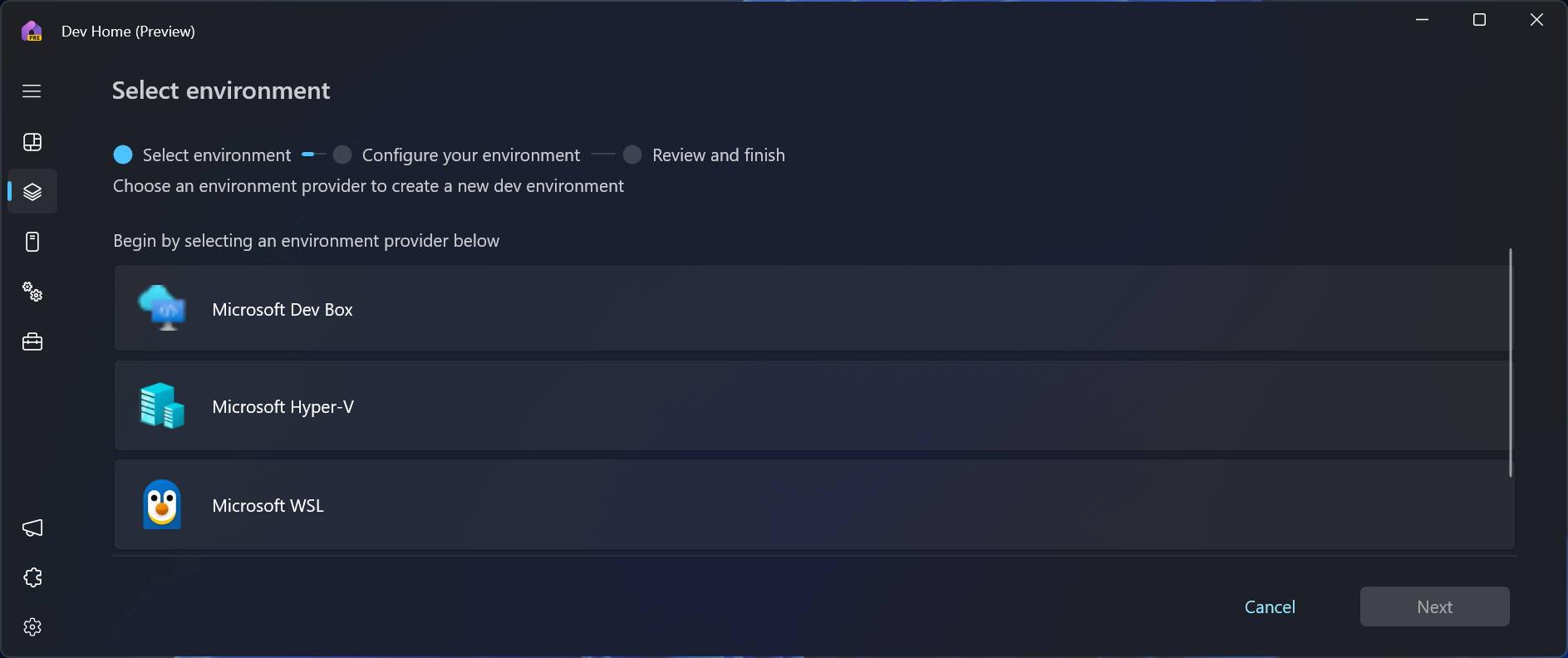
為您的「開發人員首頁環境」建立 WinGet 設定檔
如果您的虛擬環境安裝了「開發人員首頁」,您可以啟動環境並使用電腦設定本機安裝工具。
或者,您也可以從遠端設定環境:
在「開發人員首頁」的「電腦設定」頁面上,選取 [設定環境]。
選擇要設定的現有環境。
選取要複製的存放庫。
選取要安裝的應用程式。
檢閱您的設定。 完成後,將使用您選取的資源設定虛擬環境。 可能會要求您輸入特定環境的使用者認證,以套用這些變更。
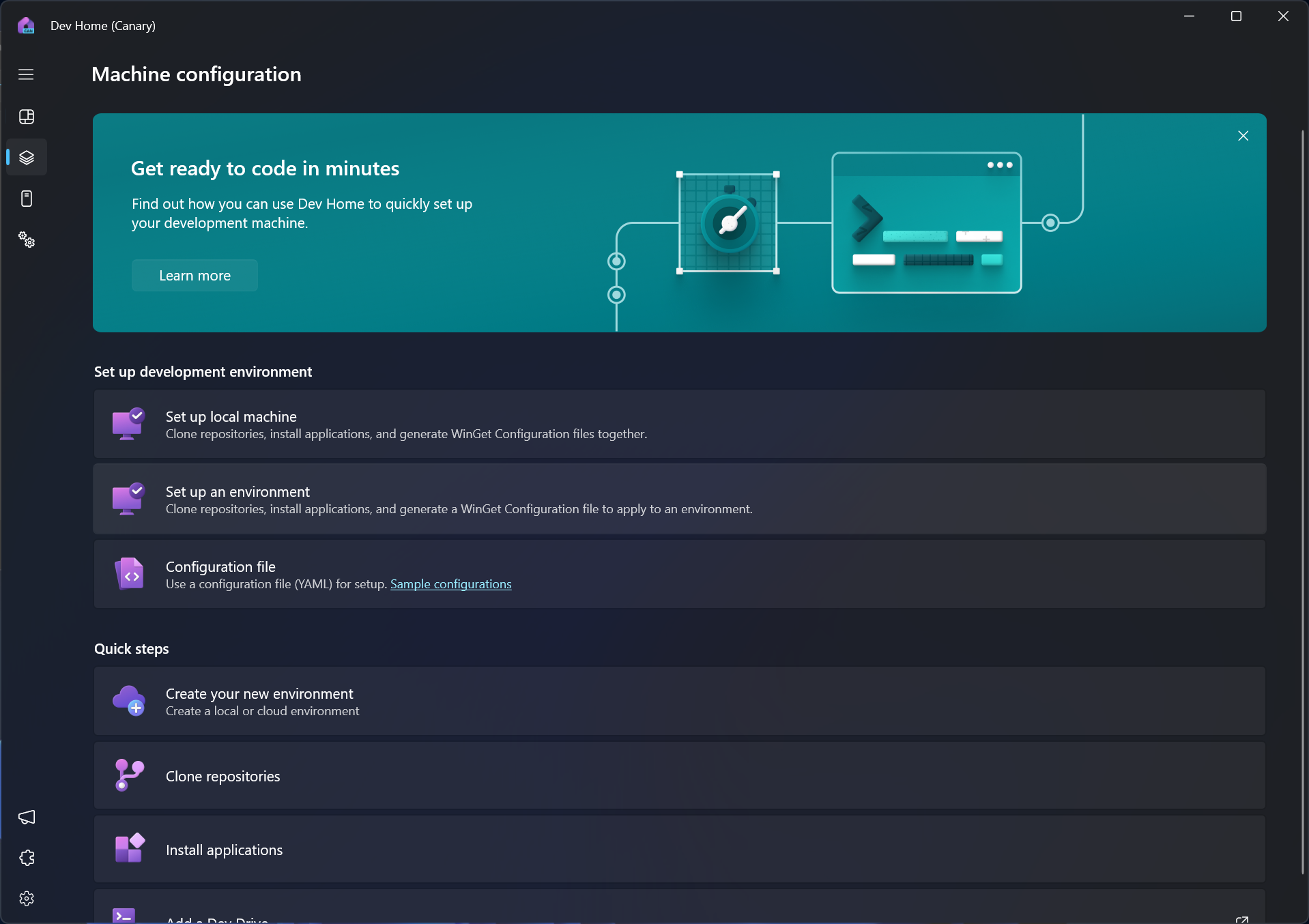
建置開發人員首頁中環境的擴充功能
如果「開發人員首頁」目前不支援您經常使用的虛擬環境類型,您可以建立自己的「開發人員首頁」環境擴充功能,以在「開發人員首頁」中顯示虛擬環境。
若要建置環境擴充功能,請參閱 GitHub 上的指南和 API 文件:「開發人員首頁」中的開發人員環境。
意見反應
即將登場:在 2024 年,我們將逐步淘汰 GitHub 問題作為內容的意見反應機制,並將它取代為新的意見反應系統。 如需詳細資訊,請參閱:https://aka.ms/ContentUserFeedback。
提交並檢視相關的意見反應
